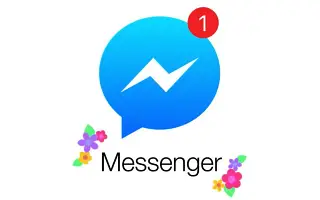Bu makale, Facebook Messenger’da birini nasıl engelleyeceğiniz veya engellemesini nasıl kaldıracağınız konusunda size yardımcı olabilecek ekran görüntüleri içeren bir kurulum kılavuzudur.
Facebook kesinlikle en iyi sosyal ağ platformudur. Ayrıca, kullanıcıların metin mesajları, resimler, videolar ve daha fazlasını alışverişinde bulunmalarına olanak tanıyan Messenger adlı bir mesajlaşma uygulaması da vardır.
Bir ünlü veya Facebook fenomeniyseniz, her gün Messenger’da yüzlerce mesaj alabilirsiniz ve gelen kutunuz her zaman bilinen ve bilinmeyen kullanıcılardan istenmeyen mesajlarla dolu olabilir.
Messenger, bilinmeyen kullanıcıların size mesaj göndermesini önlemek için mesaj isteklerini engellemenize izin verir, ancak zaten arkadaş listenizde olan birinden gelen mesajları nasıl engellersiniz? Bu durumda, kişiyi Facebook Messenger’da engellemeniz gerekir.
Her iki platformun da hesapları engellemek için ayrı özellikleri olduğundan, Facebook Messenger’da birini engellemenin Facebook’ta birini engellemediğini unutmamak önemlidir. Ancak, Facebook’ta birini engellerseniz, o kişi Messenger’da da engellenir.
Aşağıda, Facebook Messenger’da birinin nasıl engelleneceği veya engelinin nasıl kaldırılacağı anlatılmaktadır. Kontrol etmek için kaydırmaya devam edin.
Facebook Messenger’da birini engelleme veya engellemesini kaldırma
Facebook’ta birinin nasıl engelleneceğini/engelinin nasıl kaldırılacağını zaten tartıştığımız için, Facebook Messenger’da birinin nasıl engelleneceğini tartışacağız. Messenger’da birini nasıl engelleyeceğinizi veya engelini nasıl kaldıracağınızı görelim.
Messenger’da birini engelle
Birinin Facebook Messenger’da mesaj göndermesini engellemek için aşağıda paylaşılan birkaç basit adımı uygulamanız gerekir. Facebook Messenger’da birini nasıl engelleyeceğiniz aşağıda açıklanmıştır.
- Öncelikle cihazınızda Messenger uygulamasını açın ve engellemek istediğiniz kişinin sohbetini açın.
- Ardından sağ üst köşedeki (i) simgesine dokunun.
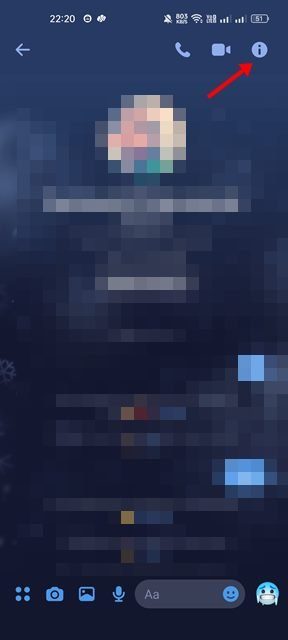
- Profil sayfanızda aşağı kaydırın ve aşağıda gösterildiği gibi Engelle seçeneğine dokunun.
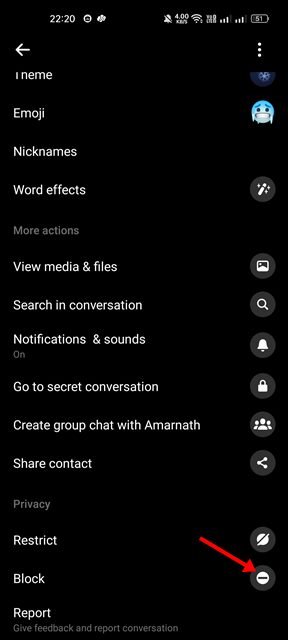
- Bir sonraki ekranda, Mesajları ve Çağrıları Engelle seçeneğine dokunun.
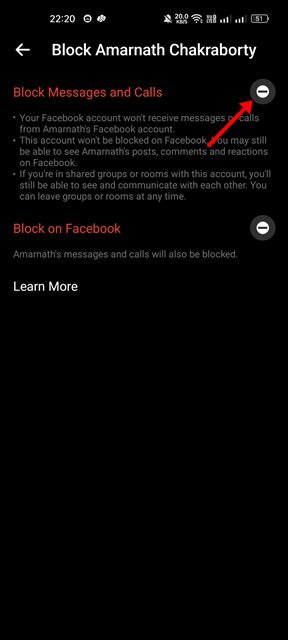
- Onay mesajındaki Engelle düğmesine dokunun.
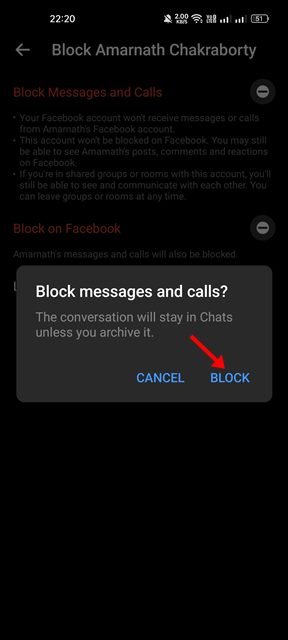
Kurulum bu şekilde yapılır. Kullanıcıyı mesajlaşma uygulamasında engelleyin.
Messenger’da birinin engellemesini kaldır
Facebook Messenger uygulamasında birinin engelini kaldırmak için şu basit adımları uygulamanız gerekir: Facebook Messenger’da birinin engellemesini nasıl kaldıracağınız aşağıda açıklanmıştır.
- Öncelikle cihazınızda Messenger uygulamasını açın ve profil resminize dokunun .
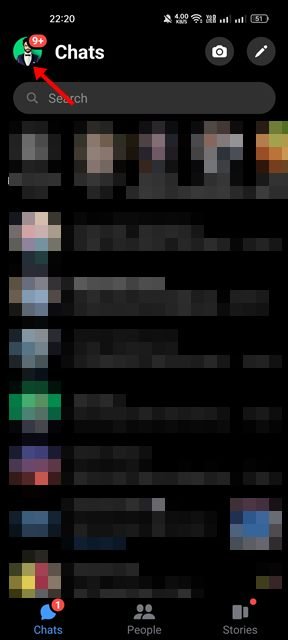
- Profil sayfanızda aşağı kaydırın ve Gizlilik seçeneğine dokunun.
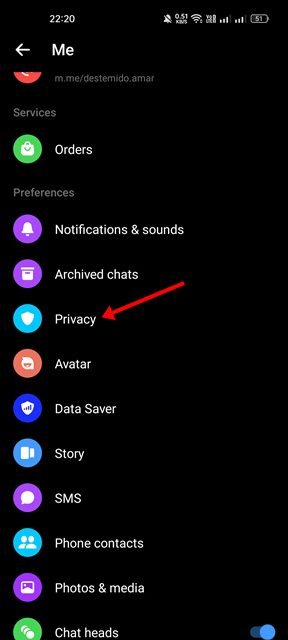
- Gizlilik ekranında, Engellenen Hesaplar’ı seçin .
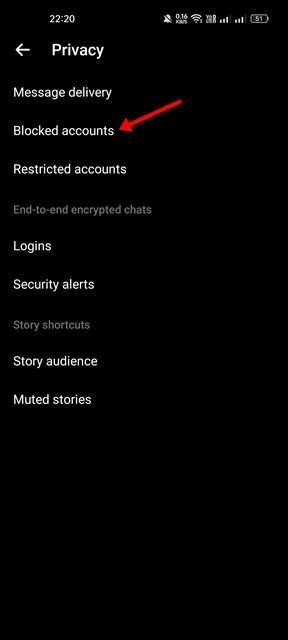
- Şimdi engellemesini kaldırmak istediğiniz profili seçin. Ardından Mesajların ve Çağrıların Engelini Kaldır seçeneğine dokunun.
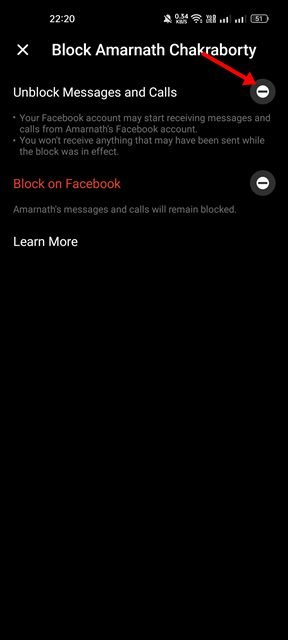
- Onay mesajında, Engellemeyi kaldır seçeneğine tekrar dokunun.
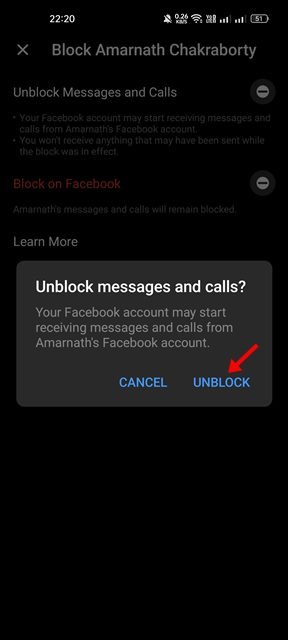
Kurulum bu şekilde yapılır. Messenger’da birinin engeli nasıl kaldırılır.
Facebook Messenger’da birini engellediğinizde, engellenen kişi sizi arayamaz veya mesaj gönderemez. Ancak yine de Facebook durumunuzu, yorumlarınızı vb. görebilirler.
Yukarıda, Facebook Messenger’da birinin nasıl engelleneceğini veya engelinin nasıl kaldırılacağını gördük. Umarız bu bilgiler ihtiyacınız olanı bulmanıza yardımcı olmuştur.